Как удалить дубликаты в Excel: эффективные методы для чистки данных
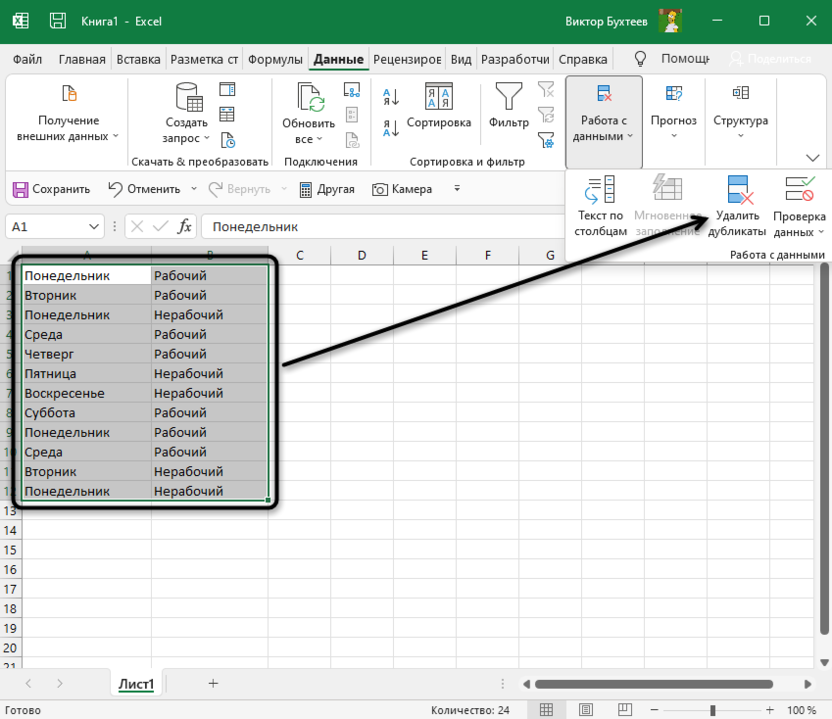
Удаление дубликатов в Excel — это важный этап обработки данных, который помогает избавиться от повторяющихся строк и повысить точность анализа. В этой статье мы рассмотрим несколько эффективных методов для очистки данных, включая использование встроенных инструментов Excel, таких как функция "Удалить дубликаты", а также более сложные подходы, например, применение условного форматирования и формул. Эти методы помогут вам быстро и качественно обработать большие объемы информации, избегая ошибок и упрощая дальнейшую работу с данными.
Мы также затронем тему автоматизации с помощью макросов, что особенно полезно при регулярной работе с дубликатами. Независимо от того, являетесь ли вы новичком или опытным пользователем Excel, вы найдете подходящий способ для решения задачи. Чистые данные — это основа для точного анализа и принятия решений, поэтому важно знать, как правильно удалять дубликаты.
Что такое дубликаты и зачем их удалять
Дубликаты — это повторяющиеся строки или записи в таблице, которые содержат одинаковые данные в одном или нескольких столбцах. Они могут возникать по разным причинам: ошибки при вводе данных, объединение нескольких источников информации или дублирование записей в процессе работы. Дубликаты не только занимают лишнее место, но и могут привести к искажению результатов анализа, что особенно критично при работе с большими объемами данных.
Удаление дубликатов помогает повысить точность данных, упростить их обработку и улучшить визуализацию. Например, при подсчете сумм или построении отчетов повторяющиеся строки могут привести к некорректным результатам. Кроме того, очистка данных от дубликатов позволяет снизить нагрузку на систему, что особенно важно при работе с большими таблицами. Это делает процесс анализа более эффективным и снижает вероятность ошибок.
Важно понимать, что дубликаты не всегда являются лишними. В некоторых случаях они могут быть частью структуры данных, например, когда в таблице учитываются повторяющиеся транзакции или события. Поэтому перед удалением важно определить, какие именно данные считаются дубликатами и насколько их удаление повлияет на общую целостность информации.
Использование встроенной функции Удалить дубликаты
Одним из самых простых и быстрых способов удаления дубликатов в Excel является использование встроенной функции "Удалить дубликаты". Этот инструмент позволяет за несколько кликов избавиться от повторяющихся строк, что особенно удобно при работе с большими объемами данных. Для начала необходимо выделить диапазон ячеек или всю таблицу, в которой требуется найти и удалить дубликаты. Затем на вкладке "Данные" в группе "Работа с данными" нажмите кнопку "Удалить дубликаты". Excel предложит выбрать столбцы, по которым будет производиться проверка на дубликаты. После подтверждения программа автоматически удалит все повторяющиеся строки, оставив только уникальные записи.
Важно помнить, что при использовании этой функции исходные данные будут изменены, поэтому рекомендуется сохранить копию таблицы перед началом работы. Кроме того, функция "Удалить дубликаты" учитывает только точные совпадения, поэтому если данные содержат лишние пробелы или разный регистр символов, они могут быть не распознаны как дубликаты. В таких случаях может потребоваться предварительная очистка данных. Этот метод идеально подходит для быстрой обработки таблиц, где важно сохранить только уникальные значения без необходимости сложных манипуляций.
Выделение дубликатов с помощью условного форматирования
Условное форматирование — это мощный инструмент в Excel, который позволяет визуально выделить повторяющиеся данные. Этот метод особенно полезен, если вы хотите сначала проанализировать дубликаты перед их удалением. Для начала выделите диапазон ячеек, в котором нужно найти дубликаты. Затем перейдите на вкладку «Главная», выберите «Условное форматирование» и нажмите «Правила выделения ячеек». В появившемся меню выберите пункт «Повторяющиеся значения». Excel автоматически выделит все дубликаты выбранным цветом, что позволит вам легко их идентифицировать.
Этот метод не удаляет дубликаты, а лишь помогает их обнаружить. После выделения вы можете вручную решить, какие строки или значения нужно удалить. Условное форматирование особенно полезно, если вы работаете с большими наборами данных и хотите избежать случайного удаления важной информации. Однако помните, что этот способ требует ручной проверки, что может быть трудоемким при работе с огромными таблицами.
Применение формул для поиска и удаления дубликатов
Применение формул в Excel позволяет не только находить дубликаты, но и автоматизировать процесс их удаления. Один из самых популярных способов — использование функции СЧЁТЕСЛИ. Эта формула помогает определить, сколько раз конкретное значение встречается в выбранном диапазоне. Например, если вы хотите проверить дубликаты в столбце A, можно ввести формулу =СЧЁТЕСЛИ(A:A; A2) в соседнем столбце. Если результат больше 1, это означает, что значение повторяется.
Для более сложных случаев можно использовать комбинацию функций ЕСЛИ и СЧЁТЕСЛИ. Например, формула =ЕСЛИ(СЧЁТЕСЛИ(A$2:A2; A2)>1; "Дубликат"; "") позволит отметить повторяющиеся значения прямо в таблице. Это особенно полезно, если вы хотите визуально выделить дубликаты перед их удалением.
Кроме того, для работы с большими объемами данных можно применять массивы формул. Например, комбинация функций ИНДЕКС, ПОИСКПОЗ и СТРОКА позволяет находить уникальные значения и создавать новый список без дубликатов. Это требует более глубокого понимания Excel, но значительно упрощает обработку данных.
Использование формул — это гибкий и мощный инструмент, который позволяет адаптировать процесс удаления дубликатов под конкретные задачи. Однако важно помнить, что формулы не удаляют данные автоматически — они лишь помогают их идентифицировать. Для окончательной очистки таблицы потребуется ручное удаление или использование других методов, таких как встроенные функции Excel.
Автоматизация процесса с помощью макросов
Макросы в Excel представляют собой мощный инструмент для автоматизации повторяющихся задач, включая удаление дубликатов. С их помощью можно создать сценарий, который будет выполнять поиск и удаление повторяющихся строк в автоматическом режиме. Это особенно полезно при работе с большими объемами данных, где ручное удаление дубликатов может занять значительное время. Для создания макроса можно использовать встроенный редактор VBA (Visual Basic for Applications), который позволяет записывать и редактировать скрипты.
Одним из ключевых преимуществ использования макросов является возможность настройки под конкретные задачи. Например, можно задать условия для поиска дубликатов не только по всем столбцам, но и по определенным критериям, таким как совпадение значений в отдельных ячейках. Это делает процесс более гибким и адаптивным. После создания макроса его можно сохранить и использовать повторно, что значительно экономит время при регулярной обработке данных.
Однако важно помнить, что работа с макросами требует определенных навыков программирования. Если вы не знакомы с VBA, можно воспользоваться готовыми решениями, доступными в интернете, или изучить основы языка для создания собственных скриптов. В любом случае, автоматизация с помощью макросов позволяет не только ускорить процесс удаления дубликатов, но и минимизировать вероятность ошибок, связанных с ручной обработкой данных.
Заключение
Заключение
Удаление дубликатов в Excel — это важный шаг для обеспечения чистоты и точности данных. Независимо от того, работаете ли вы с небольшими таблицами или крупными базами данных, использование таких методов, как встроенная функция "Удалить дубликаты", условное форматирование или макросы, позволяет значительно упростить процесс обработки информации. Эти инструменты не только помогают избавиться от лишних строк, но и способствуют повышению эффективности анализа данных, что особенно важно при принятии решений на основе точной информации.
Помните, что регулярная очистка данных от дубликатов помогает избежать ошибок и улучшает общую производительность работы. Выбор подходящего метода зависит от ваших задач и уровня владения Excel. Независимо от выбранного способа, главное — это систематический подход и внимание к деталям. Таким образом, вы сможете поддерживать свои данные в актуальном и упорядоченном состоянии, что является залогом успешной работы с любыми таблицами.
Часто задаваемые вопросы
Как найти дубликаты в Excel с помощью встроенных функций?
Для поиска дубликатов в Excel можно использовать встроенные функции, такие как "Условное форматирование" и "Удалить дубликаты". Чтобы выделить дубликаты с помощью условного форматирования, выделите диапазон данных, перейдите на вкладку "Главная", выберите "Условное форматирование" → "Правила выделения ячеек" → "Повторяющиеся значения". Это выделит все дубликаты в выбранном диапазоне. Если вы хотите удалить дубликаты, используйте инструмент "Удалить дубликаты" на вкладке "Данные". Этот метод позволяет быстро очистить данные от повторяющихся строк.
Можно ли удалить дубликаты в Excel, сохранив только уникальные значения?
Да, это возможно с помощью инструмента "Удалить дубликаты". Выделите диапазон данных, перейдите на вкладку "Данные" и нажмите кнопку "Удалить дубликаты". В появившемся окне выберите столбцы, в которых нужно искать дубликаты, и нажмите "ОК". Excel удалит все повторяющиеся строки, оставив только уникальные значения. Важно помнить, что этот метод изменяет исходные данные, поэтому рекомендуется сохранить копию файла перед выполнением операции.
Как удалить дубликаты в Excel с помощью формул?
Для удаления дубликатов с помощью формул можно использовать комбинацию функций, таких как СЧЁТЕСЛИ и ЕСЛИ. Например, создайте вспомогательный столбец и введите формулу =ЕСЛИ(СЧЁТЕСЛИ($A$1:$A$10; A1)>1; "Дубликат"; "Уникальный"). Эта формула проверяет, встречается ли значение в диапазоне более одного раза, и помечает его как "Дубликат" или "Уникальный". После этого можно отфильтровать данные по столбцу с результатами и удалить строки, помеченные как дубликаты. Этот метод требует больше времени, но позволяет гибко управлять процессом.
Как удалить дубликаты в Excel, если данные находятся в нескольких столбцах?
Если данные распределены по нескольким столбцам, можно использовать инструмент "Удалить дубликаты", выбрав все столбцы, которые нужно проверить. Выделите диапазон данных, перейдите на вкладку "Данные" и нажмите "Удалить дубликаты". В появившемся окне отметьте все столбцы, которые должны быть учтены при поиске дубликатов. Excel удалит строки, где все значения в выбранных столбцах совпадают. Если вам нужно учитывать только определенные столбцы, снимите галочки с тех, которые не должны участвовать в проверке.
Добавить комментарий
Для отправки комментария вам необходимо авторизоваться.

Похожие статьи